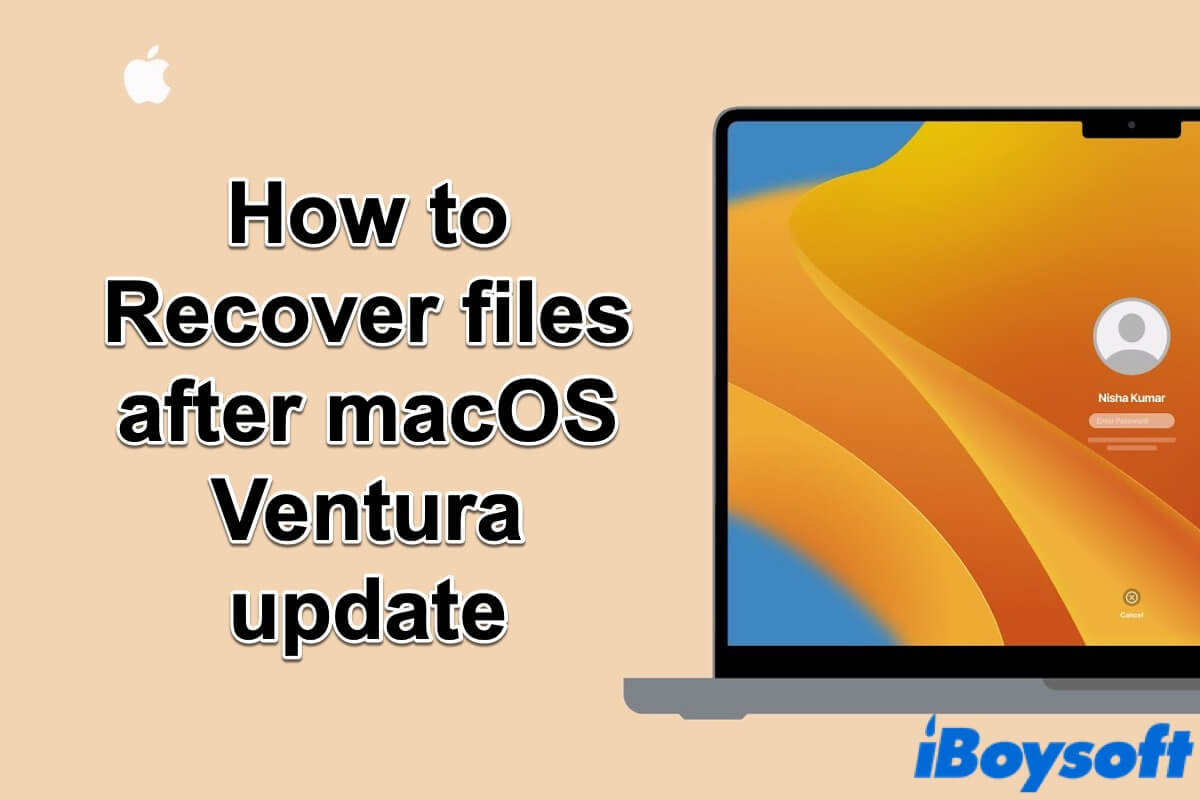Apple lanzó macOS Ventura al público a finales de octubre de 2022. Este nuevo sistema operativo optimiza las Mac con nuevas características y mejora en gran medida la experiencia de los usuarios de Mac. Sin embargo, actualizar tu Mac puede no funcionar siempre como se espera. Entre todos los problemas de actualización de macOS Ventura, la pérdida de datos es un gran dolor de cabeza.
La recuperación de datos no es fácil, puede volverse aún más difícil si no sabes cómo hacerlo. Pero no te preocupes, si encuentras archivos faltantes en tu computadora Mac después de actualizar el sistema operativo, te brindamos una guía exacta para decirte cómo recuperar archivos después de la actualización de macOS Ventura aquí. ¡Para más información, sigue leyendo!
¿Cómo recuperar archivos perdidos después de la actualización de macOS Ventura?
Si te das cuenta de que algunos archivos o documentos se perdieron después de actualizar a Ventura, debes dejar de usar tu computadora Mac inmediatamente y luego recuperar archivos eliminados en Mac. Aquí, presentamos cuatro soluciones para ayudarte a recuperar archivos perdidos después de la actualización de macOS Ventura, ¡vamos a verlas!
Solución 1: Recuperar archivos después de la actualización de Ventura mediante software de recuperación de datos
Una herramienta de recuperación de datos de terceros es la forma más fácil y efectiva de recuperar archivos faltantes de tu Mac después de la actualización de macOS Ventura. Y aquí, iBoysoft Data Recovery for Mac es muy recomendado.
iBoysoft Data Recovery para Mac es una herramienta poderosa que te ayudará a recuperar tus datos perdidos después de la actualización de macOS Ventura. Soporta la recuperación de más de 1,000 archivos de diferentes formatos, incluyendo documentos, fotos, videos, audio, música, correos electrónicos, etc. Además, ofrece soporte completo para la recuperación de datos en macOS Ventura y en Macs tanto basados en Intel como en Apple Silicon.
Además, con una interfaz de usuario rediseñada y similar a Finder de iBoysoft Data Recovery para Mac, la recuperación de datos se vuelve más fluida y fácil. ¡Incluso si no sabes nada sobre computadoras, puedes recuperar tus archivos perdidos con esta herramienta en unos pocos clics!
Así es como puedes recuperar archivos perdidos después de la actualización de macOS Ventura con iBoysoft Data Recovery para Mac:
- Haz clic en el botón de arriba para descargar iBoysoft Data Recovery para Mac en tu computadora Mac, luego sigue el asistente en pantalla para completar la instalación.
- Este software de recuperación de datos se lanzará automáticamente después de la instalación. Si no se inicia por sí solo, puedes encontrarlo en la carpeta de Aplicaciones de tu Finder y lanzarlo.
- Selecciona el disco del que perdiste archivos después de actualizar tu Mac a macOS Ventura en la interfaz principal de iBoysoft Data Recovery para Mac, luego haz clic en el botón Buscar datos perdidos. Este software comenzará a escanear el disco seleccionado sector por sector.

- El proceso de escaneo puede llevar un tiempo, dependiendo del tamaño de tu disco y el número de archivos en él. Aunque este software te permite pausar manualmente el escaneo y comenzar a recuperar archivos, espera pacientemente hasta que se complete el proceso de escaneo para obtener los mejores resultados de recuperación.
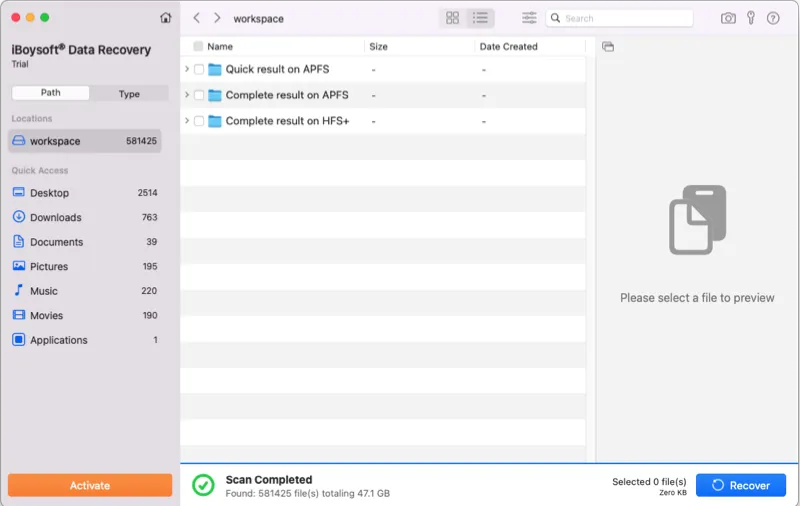
- Después de escanear, se listarán todos los archivos encontrados. Puedes previsualizar los archivos perdidos que deseas restaurar haciendo clic en el botón Previsualizar, luego verifica si los archivos están corruptos.

- Marca la casilla junto a los archivos que deseas recuperar, luego haz clic en Recuperar. No guardes estos archivos recuperados en tu computadora Mac, podría causar sobrescritura de datos y pérdida permanente de datos. Guárdalos en un dispositivo de almacenamiento externo, como un disco duro externo.
¿Has recuperado tus datos perdidos con éxito usando iBoysoft Data Recovery para Mac? ¡Comparte esta herramienta y este tutorial en redes sociales!
Solución 2: Recuperar archivos perdidos después de la actualización de Ventura desde Time Machine
Si has configurado Time Machine para hacer copias de seguridad automáticamente, es posible que no necesites utilizar software de recuperación de datos de terceros para restaurar archivos faltantes. Puedes recuperar archivos perdidos después de la actualización de macOS Ventura directamente utilizando Time Machine:
- Navega a Launchpad > Otros, luego haz clic en el icono de Time Machine para iniciarlo en tu computadora Mac.
- Desplázate para encontrar los archivos o carpetas específicos que deseas restaurar desde Time Machine. También puedes encontrarlos haciendo clic en las flechas arriba/abajo.
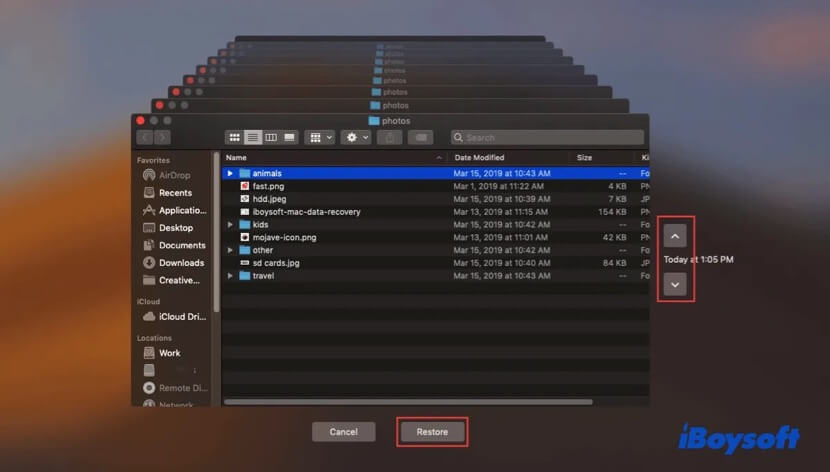
- Selecciona el archivo deseado y presiona la tecla de barra espaciadora para previsualizarlo. Luego haz clic en Restaurar para devolver el archivo seleccionado a su ubicación original.
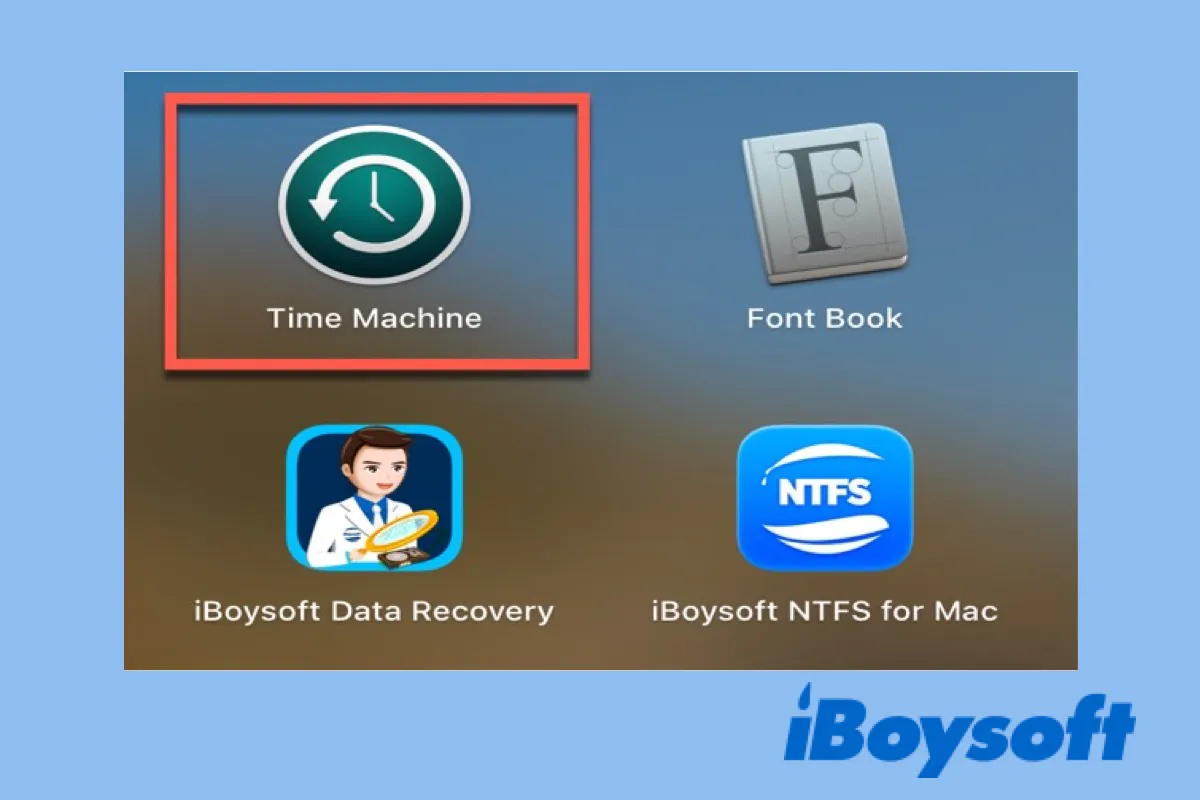
Cómo Usar Time Machine en Mac: Tutoriales de Copia de Seguridad y Restauración
Este artículo te explica cómo utilizar Time Machine en Mac para hacer copias de seguridad del sistema operativo, archivos y aplicaciones, y los pasos para restaurar tu Mac. Leer más >>
Aunque Time Machine es una herramienta excelente para recuperar datos cuando ocurre una pérdida inesperada de datos, tiene algunas limitaciones. Por un lado, si el disco que utilizaste para almacenar las copias de seguridad de Time Machine está lleno, y Time Machine sigue funcionando, eliminará automáticamente las copias de seguridad más antiguas. Por otro lado, si el disco de Time Machine está corrupto, no podrás recuperar esas copias de seguridad antiguas en Time Machine.
Afortunadamente, en esta situación, todavía puedes utilizar iBoysoft Data Recovery for Mac para recuperar archivos perdidos después de la actualización de macOS Ventura.
Solución 3: Restaurar archivos después de la actualización de Ventura con la copia de seguridad de iCloud
iCloud es un servicio de copia de seguridad disponible en todos los dispositivos Apple. Si realizas copias de seguridad regulares en tu iCloud, puedes utilizarlas fácilmente para recuperar los archivos faltantes después de actualizar tu Mac a macOS Ventura. Así es como puedes hacerlo:
- Dirígete a iCloud.com con el navegador de tu Mac, luego inicia sesión en tu cuenta.
- Haz clic en Configuración de la Cuenta, luego desplázate hacia abajo en la ventana, bajo la etiqueta Avanzado en la esquina inferior izquierda de la pantalla, haz clic en Restaurar Archivos.
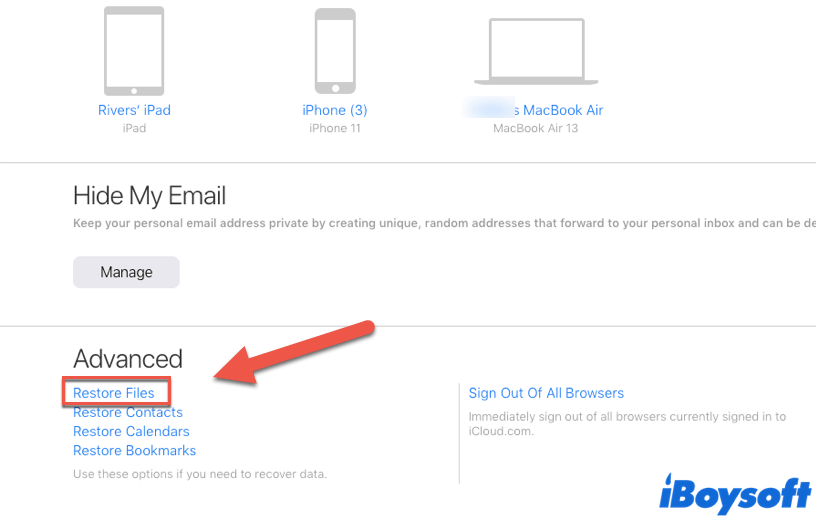
- Verifica si tus archivos faltantes están listados, si están en la ventana de Restaurar Archivos, marca las casillas junto a los archivos que deseas recuperar, luego haz clic en Restaurar para recuperarlos a su ubicación original.
Solución 4: Contactar a Soporte de Apple
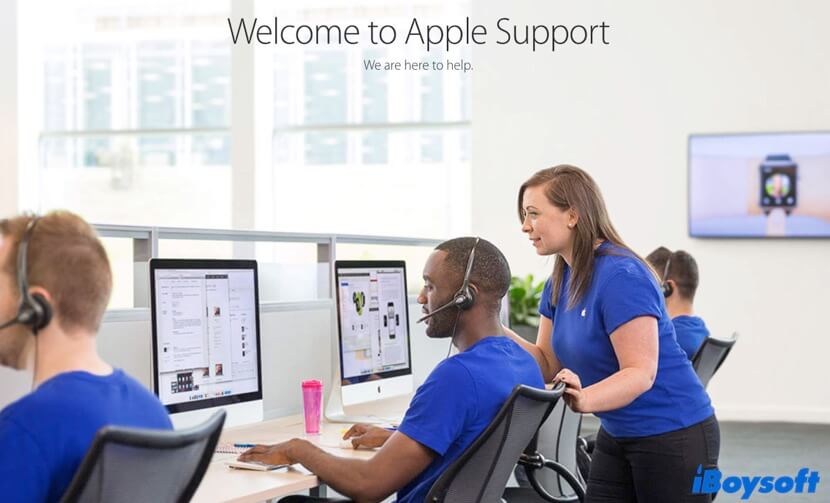
Si aún no puedes recuperar tus archivos después de la actualización a macOS Ventura con los tres métodos mencionados anteriormente, ponte en contacto con el Soporte de Apple accediendo a su sitio web en línea. Los usuarios pueden encontrar una gran cantidad de información y soporte allí. Además, la extensa base de conocimientos del Soporte de Apple cubre una amplia gama de soluciones relacionadas con la recuperación de archivos perdidos o desaparecidos en diferentes escenarios.
Además, si necesitas asistencia inmediata, el Soporte de Apple ofrece chat en vivo y soporte telefónico.
¿Por qué faltan mis archivos en mi Mac después de la actualización a macOS Ventura?
¿Actualizar tu Mac a un nuevo sistema operativo elimina algunos archivos existentes? Si es así, ¿qué causa la desaparición de archivos después de la actualización a Ventura? La actualización a macOS Ventura u otra actualización de macOS no elimina los archivos de Mac.
Sin embargo, ciertos problemas y escenarios que ocurren durante o después del proceso de actualización a Ventura pueden hacer que algunos archivos almacenados en tu computadora Mac desaparezcan. Por eso, debes hacer una copia de seguridad de tus datos antes de aplicar cualquier actualización importante, de esta manera la recuperación de archivos perdidos después de la actualización a macOS Ventura sería más fácil cuando la pérdida de datos ocurre inesperadamente. Los escenarios pueden ser los siguientes:
- El archivo del paquete de actualización a Ventura se descarga de un sitio web dudoso o de terceros.
- Interrupciones repentinas como una conexión de red inestable o un corte de energía durante el proceso de actualización.
- Algunos archivos de Mac se corrompen cuando el proceso de actualización está en curso.
- Los archivos se almacenan en una ubicación incompatible con macOS Ventura.
- Los datos se pierden o eliminan durante el proceso de actualización.
¿Encuentras útil este contenido? ¡Compártelo con más personas!
¿Cómo evitar la pérdida de datos después de una actualización de Mac?
Aunque generalmente actualizar tu Mac a un nuevo sistema operativo no eliminaría ninguno de tus archivos, a veces sucede. Entonces, ¿cómo evitar la pérdida de datos después de la actualización a macOS Ventura? Aquí te proporcionamos algunos consejos:
- No te apresures a aplicar la actualización, primero prepara tu Mac para actualizar a macOS Ventura.
- Descarga e instala actualizaciones solo a través de fuentes oficiales.
- Intenta siempre crear copias de seguridad locales en Time Machine, iCloud, o hacer una copia de seguridad directa de tus archivos importantes en un dispositivo de almacenamiento externo.
- Revisa regularmente si tu computadora Mac está infectada por virus o malware.
- Instala macOS Ventura en un Mac compatible. Si deseas instalar macOS Ventura en un Mac no compatible, asegúrate de haber aprendido suficiente conocimiento previo.
Conclusión
En este artículo, ofrecemos cuatro soluciones factibles para enseñarte cómo recuperar archivos perdidos o eliminados después de la actualización de macOS Ventura. Siempre es frustrante encontrar algunos de tus archivos perdidos en tu Mac. Pero con los métodos mencionados anteriormente, especialmente iBoysoft Data Recovery for Mac, ¡puedes recuperarlos!
¡Comparte este artículo si te resulta útil!
También lee:
Preguntas frecuentes sobre cómo recuperar archivos después de la actualización de macOS Ventura
- Q¿La actualización de Mac elimina archivos?
-
A
Hablando en general, si la actualización se descarga de fuentes de confianza, ninguno de tus archivos se eliminará, a menos que haya algunas interrupciones que ocurran durante el proceso de actualización.
- Q¿Cómo recuperar fotos eliminadas después de la actualización de macOS Ventura?
-
A
La forma más efectiva de recuperar fotos eliminadas después de la actualización de macOS Ventura es utilizar iBoysoft Data Recovery for Mac. Puedes descargarlo desde su sitio web, luego escanear el disco desde el que perdiste tus fotos, y hacer clic en Recuperar para restaurar estas fotos.